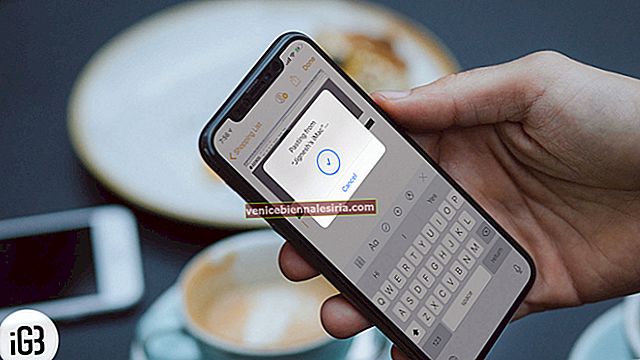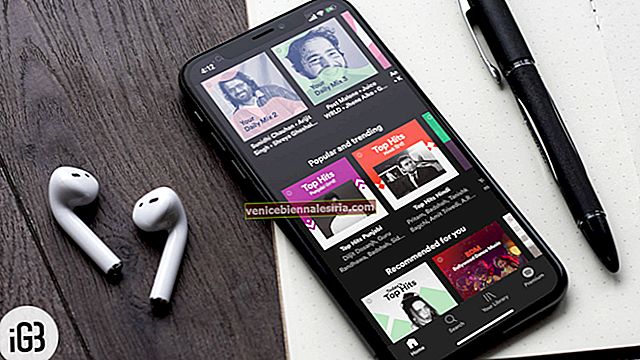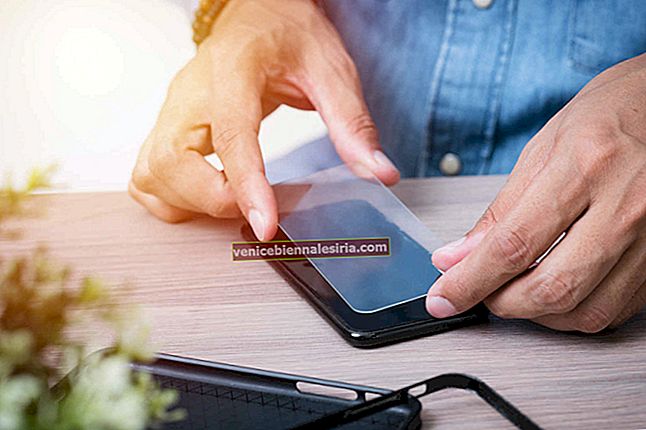Важливо регулярно робити резервні копії пристрою iOS. Але з часом резервні копії можуть з’їсти багато місця, тому бажано видалити резервну копію пристрою, якщо вони вам більше не потрібні. Це один з найпростіших способів запобігти закінченню сховища на пристрої. Давайте спочатку зрозуміємо, що містить резервне копіювання, а потім ми розглянемо кілька способів видалення резервної копії вашого iPhone або iPad.
- Що містить резервна копія для iPhone та iPad і чому її слід видаляти?
- Як видалити резервну копію iPhone з macOS Catalina
- Як видалити резервну копію iPhone та iPad з Mac, що працює під управлінням Mojave або раніше, та комп'ютера
Що містить резервна копія для iPhone та iPad і чому її слід видаляти?
Резервні копії ваших пристроїв iOS містять важливу інформацію, таку як налаштування пристрою, дані додатків, повідомлення, фотографії тощо. Це дозволяє легко відновити дані, якщо ви втратите пристрій або пошкодите його, або коли ви хочете налаштувати новий iPhone або iPad.
Однак слід видаляти резервні копії, коли вони вам не потрібні. Наприклад, якщо це старий із пристрою, яким ви користувались багато років тому. Це допоможе вам звільнити деякий цінний простір у iCloud або на вашому ПК або Mac. Тому безпечно видалити стару резервну копію iPhone, доки ви впевнені, що вона вам більше не потрібна. З огляду на це, давайте дізнаємося про процес видалення.
Як видалити резервну копію iPhone з macOS Catalina
До MacOS Mojave ви могли видаляти резервні копії iPhone через iTunes. Але це змінилося в macOS Catalina.
Крок 1. Підключіть iPhone до Mac за допомогою кабелю Lightning.
Крок No2. Запустіть Finder і клацніть на імені вашого iDevice.


Крок No3. У розділі Резервні копії ви знайдете Керування резервними копіями . Клацніть на нього.

Крок No4. Тепер у маленькому вікні виберіть резервну копію, яку ви хочете видалити. Якщо ви хочете заархівувати резервну копію, клацніть правою кнопкою миші на назві резервної копії та натисніть Архів (див. Наступний знімок екрана) . Після того, як ви заархівуєте резервну копію, вона не буде затьмарена (тобто замінена та видалена) новою резервною копією того самого пристрою.


Крок No5. Нарешті, натисніть Видалити резервну копію . Підтвердьте, якщо запитають.

Як видалити резервну копію iPhone та iPad з Mac, що працює під управлінням Mojave або раніше, та комп'ютера
На відміну від Каталіни, тут вам потрібно використовувати iTunes. Процес залишається незмінним для Mac і Windows.
Крок 1. Відкрийте iTunes на комп’ютері Mac / Windows → Клацніть на меню iTunes .
Крок No2. Далі потрібно натиснути Налаштування.

Крок No3. Далі натисніть вкладку Пристрої .

Крок No4. Тепер перевірте всі резервні копії. Виберіть резервну копію, яку ви хочете видалити, і натисніть Видалити резервну копію. Потім підтвердьте.


Отже, ось як можна видалити локальну резервну копію. Якщо ви хочете видалити резервну копію з iCloud, перевірте це.
Підведенню…
Очевидно, що в Windows або Mac у нас є ГБ пам’яті, і ми можемо дозволити собі економити стільки резервних копій iOS, скільки нам потрібно. Але організація речей врешті допоможе знайти потрібну резервну копію в потрібний час. Ось чому бажано регулярно видаляти резервні копії iPhone та iPad. Це утримує речі безладно.
Що ви думаєте про те, як Apple відмовляється від iTunes, і чи вважаєте ви видалення резервних копій iPhone простим за допомогою Finder, ніж це було раніше в iTunes? Я вважаю, що з Finder це легко, але поділіться своїм почуттям у коментарях нижче.